Skelbimas
„Google“ diskas yra nuostabus, jei bendradarbiaujate kurdami dokumentus internete. Jei jo nenaudojate, labai rekomenduojame pabandyti, ypač jei anksčiau niekada nenaudojote saugyklos debesyje. Bet net jei jums jau patogu alternatyvi debesų saugojimo paslauga „Dropbox“ vs. „Google“ diskas ir „OneDrive“: kuri saugykla debesyje yra jums geriausia?Ar pasikeitė požiūris į debesų saugyklą? Prie populiarių „Dropbox“, „Google“ disko ir „OneDrive“ parinkčių prisijungė kiti. Padedame atsakyti, kuria debesų saugojimo paslauga turėtumėte naudotis. Skaityti daugiau , apsvarstykite galimybę pakeisti jungiklį.
Pradedantiesiems, „Google“ diskas yra pakankamai saugus Ar saugūs jūsų dokumentai „Google“ diske? Skaityti daugiau daugumai vartotojų. Taip pat, jei jau esate integruota su „Google“ dokumentais „Microsoft Office“, skirta „Android“ ir „Google“ dokumentai: kas yra geriau? Skaityti daugiau , tada „Google“ diskas yra natūralus ir patogus papildymas. Geros naujienos yra tai, kad jei atvykstate iš kitur, migruoja į „Google“ diską yra gana paprasta.
Pasiruošę pradėti? Štai kaip prisijungti ir susikurti failus. Ir jei norite bendrinti kurį nors iš savo failų ne „Google“ vartotojams Kaip mesti naudotis „Google“Taigi ką galite padaryti, kai „Google“ apima daugybę produktų ir paslaugų visame pasaulyje ir norite išvengti jų kontrolės? Kai skundai ir protestai neveikia, geriausias būdas ... Skaityti daugiau - kuris iš tikrųjų yra didelis „Google“ disko pardavimo taškas - mes taip pat galime pradėti nuo to.
Prisijungimas prie „Google“ disko
Pradėkite nuo apsilankymo http://drive.google.com pasirinktoje naršyklėje. Jei neturite „Google“ paskyros, turėsite ją susikurti, kad galėtumėte naudoti Diską. Kai būsite paraginti, įveskite prisijungimo duomenis:
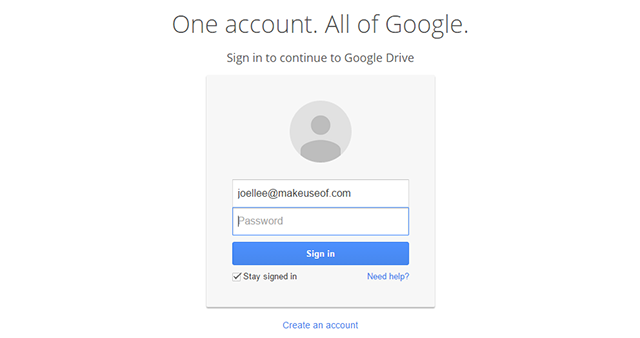
Jei turite dviejų veiksnių autentifikavimas Kas yra dviejų veiksnių autentifikavimas ir kodėl jūs turėtumėte juo naudotisDviejų faktorių autentifikavimas (2FA) yra saugos metodas, kuriam reikia dviejų skirtingų būdų įrodyti jūsų tapatybę. Jis dažniausiai naudojamas kasdieniame gyvenime. Pavyzdžiui, norėdami atsiskaityti kreditine kortele, ne tik ... Skaityti daugiau įgalinta jūsų „Google“ paskyroje, kitas žingsnis bus laukti patvirtinimo kodo. Kai gausite, įveskite jį tęsti:
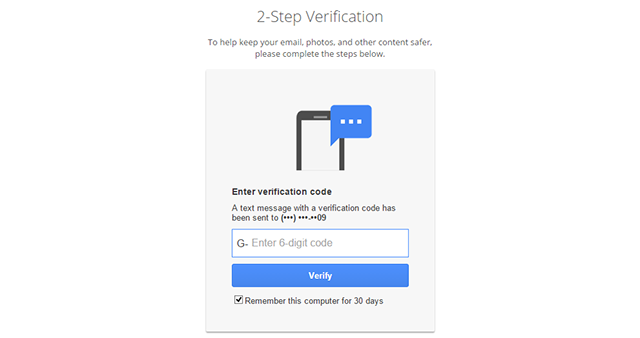
Ir tai gana daug. Naujos paskyros automatiškai nustatys Diską pirmą kartą prisijungus, o diskas pradeda veikti tuščias, išskyrus vieną failą: Kaip pradėti naudotis „Drive“. Nesivaržykite, jei perskaitysite jį dukart spustelėdami.
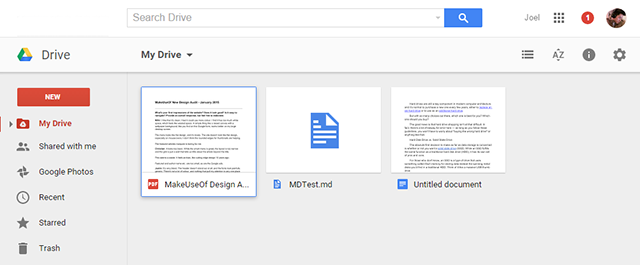
Jei kada nors pasiklydote ir nerandate kelio atgal į Diską, tiesiog apsilankykite pagrindiniame „Google“ puslapyje. Virš viršutinės naršymo juostos spustelėkite Važiuok ir nuves jus ten, kur jums reikia eiti. (Jei nematote Disko, spustelėkite Daugiau.)
„Google“ disko failų bendrinimas
Dabar, kai esate prisijungę prie „Google“ disko, galime pereiti prie bendrinamų failų. Pirmiausia, norėdami pamatyti, kuriuos failus su jumis bendrino kiti, spustelėkite Pasidalino su manim kairėje šoninėje juostoje. Labai paprasta.
Puiku yra tai, kad šie failai neįskaičiuojami į jūsų saugojimo kvotą; vietoj to, tikrieji failai yra saugomi Mano važiavimas skyrius. Šiuos failus galite bendrinti su kitais naudodamiesi vienu iš dviejų būdų.
Kiekviena „Google“ paskyra yra susieta su Disko saugykla. Iškart, „Google“ visiems vartotojams siūlo 15 GB nemokamą kainą, tačiau šią sumą galite padidinti nusipirkę papildomos vietos tik už 1,99 USD per mėnesį už 100 GB.
Siųsti dokumentus el. Paštu kaip priedus
Pagrindiniame „Google“ disko puslapyje raskite failą, kurį norite bendrinti, ir atidarykite jį dukart spustelėdami. Priklausomai nuo failo formato, „Google“ atidarys atitinkamą žiniatinklio programą, kuri ją tvarkytų (pvz., „Google“ dokumentai teksto apdorojimui, „Google“ skaičiuoklės skaičiuoklėms ir kt.).
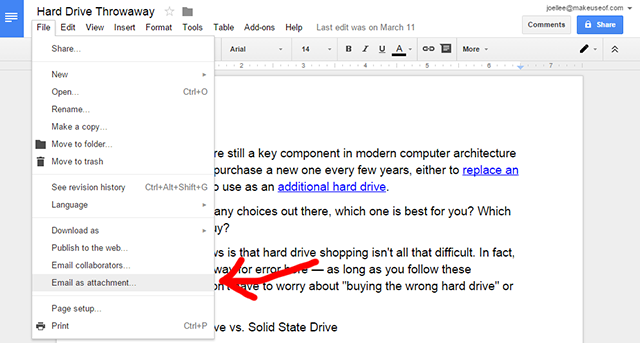
Kai failas atidaromas, eikite į meniu juostą viršuje ir pasirinkite Failas> El. Paštas kaip priedas.
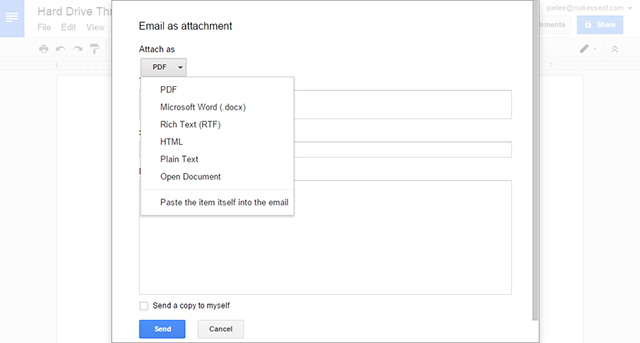
Parodoma forma, kurioje galite užpildyti keletą detalių, kol failas nebus išsiųstas el. Paštu. Laimei, „Google“ neautomatizuoja viso el. Pašto jūsų vardu.
Labiausiai vertinamas variantas Pritvirtinkite kaip parinktį, kurioje galite pasirinkti siunčiamo failo formatą. Pvz., Net jei mano dokumentas prasidėjo kaip paprastas DOC iš „Word“, „Google“ gali konvertuoti jį skrydžio metu į PDF, ODT, RTF, HTML arba palikti kaip paprastą tekstą.
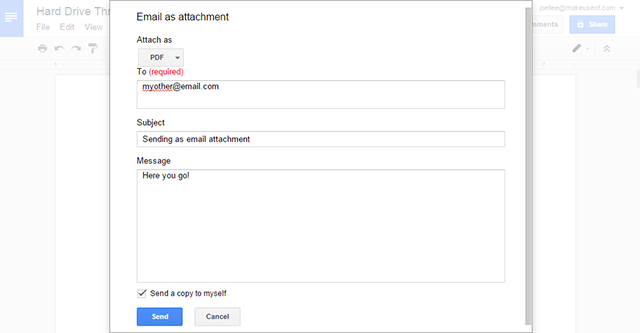
Likusi formos dalis yra savaime suprantama. Kaip matote, nusiųsti failą kam nors yra stebėtinai lengva.
Leisti kitiems peržiūrėti ir redaguoti dokumentus
Tiesą sakant, aš retai naudoju El. Paštas kaip priedas variantas. (Rečiau turiu galvoje niekada). Yra daug universalesnis metodas, suteikiantis daugiau energijos ir valdymą tiek jums, tiek imtuvui. Šis metodas yra mano pasirinktas dalijimosi būdas.
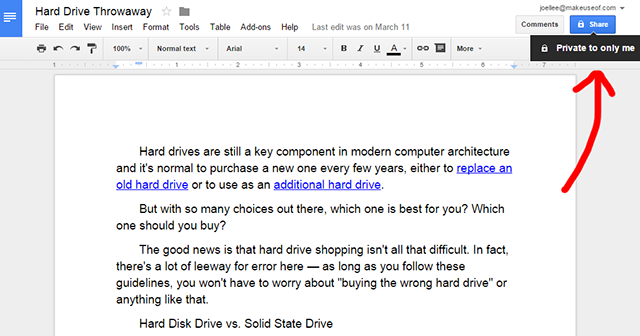
Atidarykite bet kurį failą „Google“ diske atlikdami aukščiau nurodytus veiksmus ir suraskite mėlyną mygtuką su etikete Dalintis ekrano viršuje, dešinėje. Tai gana gerai matoma ir sunku praleisti. Spustelėkite jį. (Arba užveskite pelės žymeklį virš jo, kad pamatytumėte dabartinę dokumento bendrinimo būseną.)
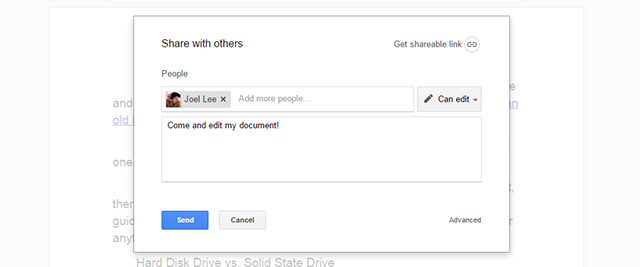
Atsiranda forma, kurioje galite įvesti atskirus el. Pašto adresus. Apie visus įvestus el. Pašto adresus bus pranešta kartu su nuoroda, nukreipiančia į šį dokumentą, kartu su pasirinktine pastaba, kurią galite pateikti.
Taip pat yra išskleidžiamasis meniu, kuriame galite pasirinkti Gali redaguoti, Gali komentuotiir Gali peržiūrėti. Tai nustato, kiek pakviestieji kontroliuoja dokumentą. Visiškas dotacijų redagavimas, komentavimas suteikia galimybę pridėti komentarus ir dotacijų žiūrėjimo režimas.
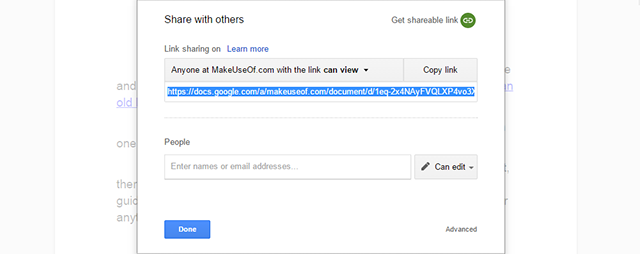
Jei norite bendrinti su daugybe žmonių ir jums atrodo per sudėtinga įvesti atskirus el. Pašto adresus, spustelėkite Gaukite nuorodą formos viršuje, dešinėje. Kiekvienas, gavęs šią nuorodą, galės pasiekti dokumentą.
Laimei, dalijamąją nuorodą galima apriboti tuo pačiu būdu, naudojant Gali redaguoti, Gali komentuotiir Gali peržiūrėti leidimus. Jei jūsų „Google“ paskyra yra organizacijos dalis, pavyzdžiui, mano, priklausanti „MakeUseOf“, tada bendrinti bus galima tik ta organizacija.
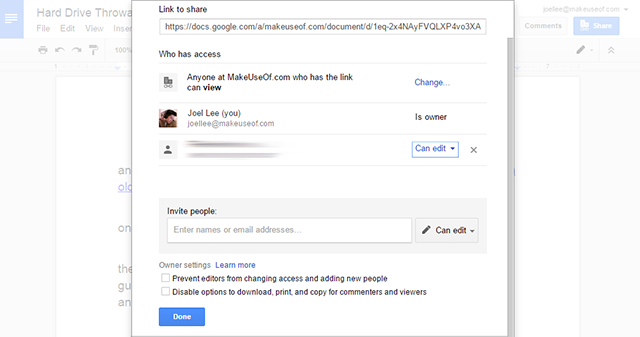
Galiausiai yra kelios patobulintos parinktys, kurias galima pasiekti tik spustelėjus Pažengęs formos apačioje dešinėje. Išplėstinėje formoje rodomos visos aukščiau pateiktos parinktys vienu metu ir dar kelios.
Pvz., Kiekvieno asmens, kurį pakvietėte į dokumentą, leidimo lygis nurodytas šalia jo. Išplėstiniame rodinyje gaunate ketvirtą leidimo lygį Savininkas, kurį galite naudoti dokumento perdavimui kam nors kitam.
Dokumento savininkas gali perjungti du papildomus nustatymus: 1) ar redaktoriai gali pakviesti naujus žmones ir pakeisti prieiga prie dabartinių pakviestųjų ir 2) ar komentatoriai ir žiūrovai gali atsisiųsti, atsispausdinti ir nukopijuoti dokumentas.
Kiti dalykai, kuriuos turėtumėte žinoti
Viskas, kas išdėstyta aukščiau, yra gana paprasta, kai tik tai padarai keletą kartų, ir nepraeis daug laiko, kol „Google“ diskas taps jūsų pirmenybės teikiama failų bendrinimo su kolegomis, draugais ir šeima paslauga.
Nepaisant to, prieš pasinerdami turite žinoti dar keletą dalykų.
Vienas didžiausių dalykų, susijusių su bendrinamais „Google“ disko failais, yra tas, kad keli vartotojai tuo pačiu metu gali pasiekti tą patį failą, todėl tai labai patogu, jei bendradarbiaujama. Tačiau tai yra riba 50 vienu metu veikiančių redaktorių ir komentatorių bet kuriuo metu.
Jei ketinate naudoti metodą „Kviesti el. Pašto adresu“, turėtumėte žinoti, kad jis yra ribojamas Ne daugiau kaip 200 kvietimų vienam dokumentui. Jei reikia viršyti šią ribą, jūsų pasirinkimas yra naudoti „Bendrinamą nuorodą“.
Galiausiai, jei naudojate, pasidalyti dar lengviau „Google“ diskas „Android“ Pasiekite savo failus iš bet kurios vietos naudodami „Google“ diską [„Android“].Jei kompiuteryje naudojate „Google“ diską ir turite „Android“ išmanųjį telefoną ar planšetinį kompiuterį, turėtumėte įdiegti „Android“ skirtą „Google“ diską. Naudodami programą galite pasiekti failus „Google“ diske ... Skaityti daugiau . Naujausiame atnaujinime buvo funkcija, kuri praneša jums, kai failas įkeltas į „Google“ diską, ir tie pranešimai turi paprastus mygtuko paspaudimus vienu mygtuko paspaudimu, kad galėtumėte pakviesti ir bendrinti.
Jei nuspręsite prisijungti prie „Google“ disko, tai yra keli patarimai ir patarimai, kaip išnaudoti visas galimybes 7 patarimai ir patarimai, kaip maksimaliai išnaudoti „Google“ disko galimybes„Google“ diskas yra puiki paslauga, tačiau „Google“ disko programos įdiegimas ir kai kurių failų sinchronizavimas yra tik pirmas žingsnis. Šie triukai padės jums pasinaudoti „Google“ disko pranašumais, tiek darbalaukyje ... Skaityti daugiau .
Ar tai padėjo? Praneškite mums toliau pateiktuose komentaruose! Ar naudojate „Google“ diską? Jei taip, tai kam? Jei ne, kas įtikintų jus tai išbandyti?
Joelis Lee turi B.S. Kompiuterijos mokslas ir daugiau nei šešerių metų profesinio rašymo patirtis. Jis yra „MakeUseOf“ vyriausiasis redaktorius.


